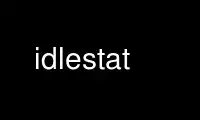
This is the command idlestat that can be run in the OnWorks free hosting provider using one of our multiple free online workstations such as Ubuntu Online, Fedora Online, Windows online emulator or MAC OS online emulator
PROGRAM:
NAME
idlestat - A CPU power-state analysis tool.
SYNOPSIS
Trace mode:
idlestat --trace -f|--trace-file filename -t|--duration seconds [OPTION] [command]
Reporting mode:
idlestat --import -f|--trace-file filename [OPTION]
DESCRIPTION
Idlestat comes with two modes: in trace mode, it measures how long the CPUs have been in
the different idle and operating states, analyzes captured events, logs them, and
generates a report; in reporting mode, it reads the trace file, analyzes logged events in
the trace file, and generates a report. A report by idlestat shows statistics of power
related states. Currently, it handles P-states, C-states, and IRQ states.
For trace mode, idlestat relies on the kernel's FTRACE function to monitor and capture C-
state and P-state transitions of CPUs over a time interval. That is, for trace mode,
idlestat needs a kernel with FTRACE related configurations enabled. And since it uses
FTRACE, root privilege is needed when running in trace mode. Idlestat extracts the
following information from trace file:
Times when CPUs entered and exited a certain C-state
Times when CPUs entered and exited a certain P-state
Raised IRQs
Following a successful run, idlestat calculates and reports the following information:
- Total, average, minimum, and maximum time spent in each C-state, per-CPU.
- Total, average, minimum, and maximum time spent in each P-state, per-CPU.
- Total, average, minimum, and maximum time during which all CPUs in a cluster were in a
"shallowest" (closest to running) state of all the constituent CPUs.
- Number of times a certain IRQ caused a CPU to exit idle state, per-CPU and per-IRQ
OPTIONS
--trace
Run idlestat in trace mode, as noted above, root privilege is needed. Used with -t
and -f to specify running duration and trace output filename, respectively.
--import
Run idlestat in reporting mode. Used with -f to specify the trace file to import.
-f, --trace-file filename
Specify the trace filename to generate (for --trace) or read (for --import).
-t, --duration seconds
Time to capture in seconds
[command]
If the command argument is given, idlestat will fork a child to run the command so
that you can capture related states when the command is running. Note that if the
running command does not terminate before the time specified by -t, idlestat will
send a SIGTERM to the child process to ask it to terminate. If the command to run
lasts less than the time specified by -t, idlestat will terminate after the command
finished.
When there is no command, idlestat does trace capture and other works dutifully.
-b, --baseline_trace baseline_filename
Specify baseline filename for trace comparison. See COMPARISON and EXAMPLES for
more information.
-c, --idle
Show idle, C-state in ACPI term, statistics. This is the default mode if neither -w
nor -p is set. Note that -w, -c, and -p are not exclusive, that is, you can choose
any combination of the three.
-e, --energy-model-file energy_model
Specify energy model file. See ENERGY MODEL for the description of the energy file
format.
-h, --help, -?
Print simple help messages.
-o, --output-file filename
Specify the file name to output statistics. If not specified, statistics are
printed to stdout.
-p, --frequency
Show cpufreq (or say P-state) statistics.
-r, --report-format
Specify the report format. Valid types are: default, boxless, csv, and comparison.
-v, --verbose
Specify the verbosity level. This option could be specified multiple times. Each
copy of the option increases verbosity level by one, currently the highest
verbosity level used for any message is 2.
-w, --wakeup
Show wakeup statistics.
-B, --boxless
Set the report format to boxless
-C, --csv
Set the report format to comma separated values (CSV)
-I, --poll-interval
Set kernel polling interval, which is used to determine if it’s time move data from
kernel FTRACE buffer to other places.
-S, --buffer-size
Set the kernel FTRACE buffer size to use.
-V, --version
Show idlestat version information and exit.
COMPARISON
The comparison report is used to compare changes between the active trace (specified by
-f,--trace-file) and the baseline trace. It becomes active by providing a baseline trace
(-b,--baseline_trace) and specifying the comparison report style with "-r comparison".
ENERGY MODEL
The following describes the format of idlestat energy model files (using the included
energy_model file as an example):
Lines starting with # or which are blank are ignored.
First, specify how many clusters there are.
clusters 1
For each cluster (named clusterA, clusterB, etc.) specify how many cap states and C states
there are. Idlestat will check that the correct number of clusters are provided.
#
clusterA: 16 cap states 5 C states
Then specify the name, cluster power and core power for each P-state (idlestat will check
if there are the correct number of P-states provided) in the cluster.
P-states:
# speed, cluster power, core power
2901 6200 3200
2900 6190 3190
2800 6180 3180
2700 6170 3170
2500 6160 3160
2400 6150 3150
2300 6140 3140
2200 6130 3130
2000 6120 3120
1900 6110 3110
1800 6100 3100
1700 6090 3090
1600 6080 3080
1400 6070 3070
1300 6060 3060
1200 6050 3050
Then specify the name, cluster power and core power for each C-state (idlestat will check
if there are the correct number of C-states provided) in the cluster.
C-states:
C1-IVB 25 0
C1E-IVB 30 0
C3-IVB 35 0
C6-IVB 40 0
C7-IVB 35 0
Finally, specify the wakeup power.
wakeup 210 6
Repeat for each cluster.
TRACE FILE FORMAT
Idlestat has its own trace file format, which is based on ftrace's format (see
Documentation/trace/ftrace.txt in kernel source). Besides standard FTRACE entries,
idlestat adds CPU topology, C-state information, and some artificial P-State entries.
Idlestat can also import standard FTRACE format and "trace-cmd report" format. Note that
since there is no CPU topology and C-state information in FTRACE or trace-cmd trace files,
they should be used on the machines those traces are captured.
REPORT FORMATS
Currently, idlestat supports four report formats: default, boxless, csv, and comparison.
1. default: show C-state, P-State, and IRQ state statistics tables if corresponding -c,
-p, and -w command line options are set. Tables come with - and | as boundaries.
2. boxless: it's the default without - and | as table boundaries. This is more Braille
terminal friendly than the default one
3. csv: comma separated values. This is easier to process with scripting languages, such
as awk and perl. Also it's easier to be processed with spreadsheet software.
4. comparison: This is similar to default report style, except that it displays changes
in active trace compared to the baseline trace. It becomes active by providing a
baseline trace (--baseline) and specifying the comparison report style with "-r
comparison".
EXAMPLES
Assuming the idlestat binary is in your PATH.
1. Run a trace, post-process the results (default is to show only C-state statistics):
sudo idlestat --trace -f /tmp/mytrace -t 10
2. Run a trace, post-process the results and print all statistics:
sudo idlestat --trace -f /tmp/mytrace -t 10 -p -c -w
3. Run a trace with an external workload, post-process the results:
sudo idlestat --trace -f /tmp/mytrace -t 10 -p -c -w -- rt-app /tmp/mp3.json
4. Post-process a trace captured earlier:
idlestat --import -f /tmp/mytrace
5. Run a trace, post-process the results and print all statistics into a file:
sudo idlestat --trace -f /tmp/mytrace -t 10 -p -c -w -o /tmp/myreport
6. Run a comparison trace, say, before and after making changes to system behavior
sudo idlestat --trace -f /tmp/baseline -t 10
sudo idlestat --trace -f /tmp/changedstate -t 10
idlestat --import -f /tmp/changedstate -b /tmp/baseline -r comparison
LIMITATIONS
During the acquisition, idlestat tries to stay quiescent to prevent disturbing the traces.
For this reason the traces are buffered in a fixed buffer size. If the duration of the
acquisition produces more traces than what the buffer is capable to store, that will
result in a truncated result.
Use idlestat online using onworks.net services
